MXOS Bootloader 引导程序
简单地说:Bootloader 就是在操作系统内核或用户应用程序运行之前运行的一段小程序。
通过这段小程序,我们可以初始化硬件设备、建立内存空间的映射图,从而将系统的软硬件环境带到一个合适的状态,以便为最终调用操作系统内核或用户应用程序准备好正确的环境。
该文档包含了 mxos Bootloader 模式的命令列表,进入步骤及具体命令使用方法。
Bootloader模式功能列表
mxos 的 Bootloader 模式为用户提供以下命令:
| 命令代码 | 名称 | 功能 |
|---|---|---|
| 0 | BOOTUPDATA | 读取或更新bootloader固件 |
| 1 | FWUPDATA | 读取或更新应用程序固件 |
| 2 | DRIVERUPDATE | 读取或更新RF射频驱动 |
| 3 | PARAUPDATE | 读取或更新mxos设置参数 |
| 4 | FLASHUPDATE | 读取或更新flash内容 |
| 5 | MEMORYMAP | 列出flash内存分配图 |
| 6 | BOOT | 运行应用程序 |
| 7 | REBOOT | 重启 |
其中:
1.bootloader 源码不对外开放,因此不支持用户命令行编译生成,只能通过读取命令获取模块的 bootloader 固件。
2.应用程序固件:mxos cbue 中的编译指令为:helloworld@emw3080 或 helloworld@emw3070。编译后可在 build//binary中找到,即 build/xxx/binary 文件夹中的:xxxx@emw3080.bin 或 xxx@emw3070.bin 。
注意⚠️:emw3080,emw3070等,无单独的射频固件,不支持RF固件更新。
Bootloader模式进入步骤
- 以 MXKit 系列开发板为例,将 microUSB接口,通过 “Micro-USB线” 连接到 PC。其 microUSB 接口会虚拟出 2 个COM口,一个是“调试串口”,波特率 115200bps;一个是“用户串口”,波特率:921600.
- 在 PC 设备管理器中,找到“用户串口”对应的 COM 端口号-通常为 Enhanced COM Port。(调试串口 COM 端口通常为 Standard COM Port,具体可参见 MXKit 硬件手册 )。
- 打开 SecureCRT 串口调试工具软件,连接用户串口,波特率 921600 bps,数据位:8bit,奇偶校验:无,停止位:1。参数如图:
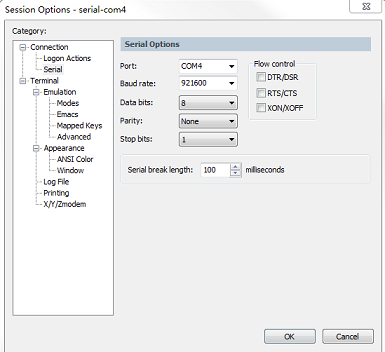
- 开发板的 BOOT 置 ON(低电平),STATUS:OFF(高电平),然后按 ”Reset“ 按键,复位开发板,进入 Bootloader 模式。
- SecureCRT 串口软件输出的 Bootloader log信息如图:
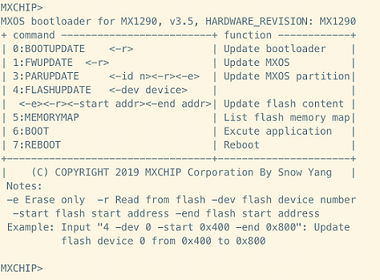
Bootloader模式命令使用示例
命令0:更新或读取Bootloader固件
读取Bootloader固件
1.参考 Bootloader 模式进入步骤,进入Bootloader模式后;
2.输入指令前,需要更改设置Session Options → Connection → Serial → Flow Control,将原先选中的 RTS/CTS取消掉;.然后输入:0 -r,回车;
3.在SecureCRT中选择Transfer→Receive Ymodem,
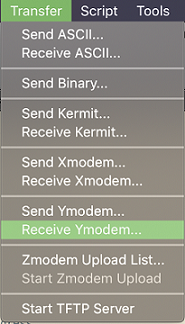
4.确认后,显示如图。
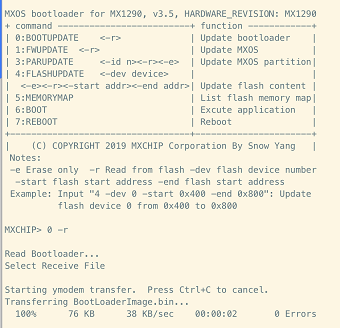
至此,Bootloader固件读取完毕,读取文件保存在以下目录中,如图:
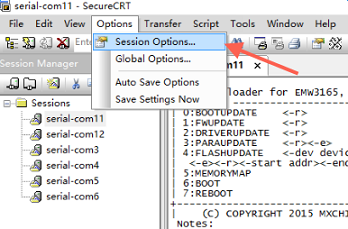
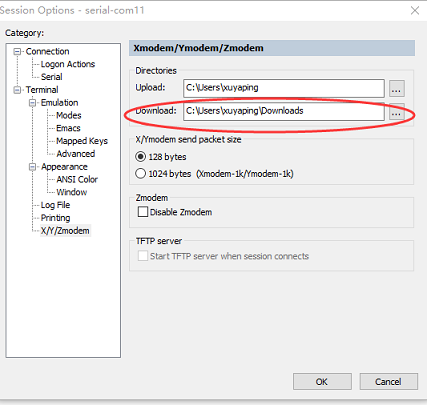
更新Bootloader固件
若您已经获取到 Bootloader固件,可以参考以下步骤进行。
1.参考 Bootloader 模式进入步骤,进入 Bootloader 模式;
2.输入指令前,需要更改设置:Session Options → Connection → Serial → Flow Control,将原先选中的 RTS/CTS 取消掉;然后输入:0,回车,如下图;

3.SecureCRT 中选择 Transfer → Send Ymodem → 选择更新的 Bootloader 固件;
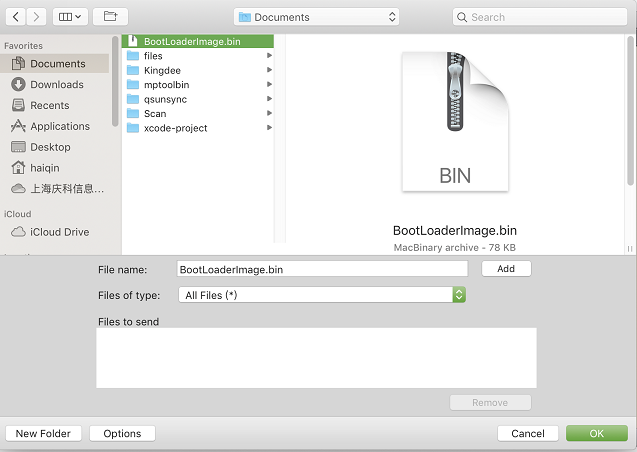
4.确认后,固件烧录界面显示如图。
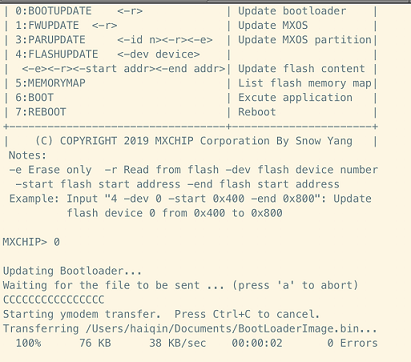
至此,Bootloader 固件更新完成。
命令1:更新或读取应用程序固件
更新或读取方法,同命令0:Bootloader操作方法。
更新应用程序固件
1.参考 Bootloader 模式进入步骤,进入Bootloader模式;
2.输入指令前,需要更改设置:Session Options → Connection → Serial → Flow Control,将原先选中的 RTS/CTS取消掉;然后输入:1,回车,如下图;
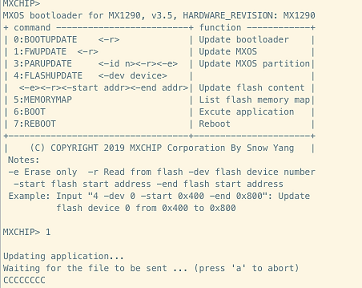
3.SecureCRT中选择Transfer→Send Ymodem→选择更新的应用程序固件,点击 OK;
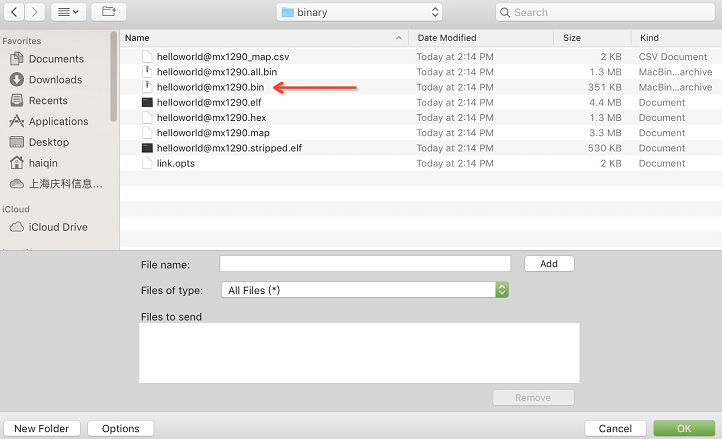
4.确认后,固件烧录界面显示如图。
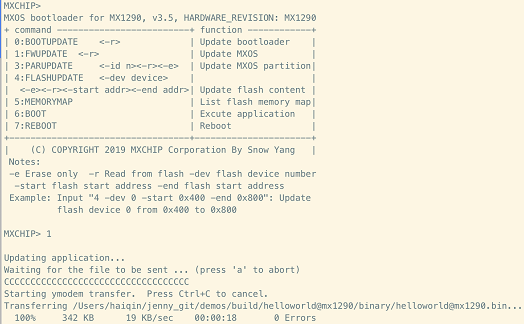
至此,应用程序固件更新完成。
读取应用程序固件
1.参考 Bootloader 模式进入步骤,进入Bootloader模式后;
2.输入指令前,需要更改设置Session Options → Connection → Serial → Flow Control,将原先选中的 RTS/CTS取消掉;.然后输入:1 -r,回车;
3.在SecureCRT中选择Transfer→Receive Ymodem
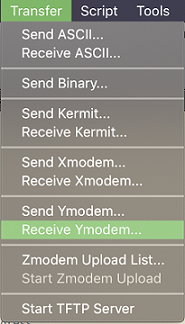
4.确认后,显示如图。
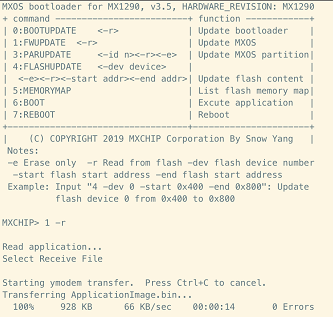
至此,应用程序固件读取完毕,读取文件保存在以下目录中,如图:
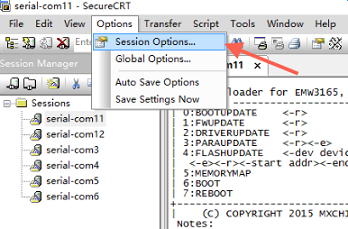
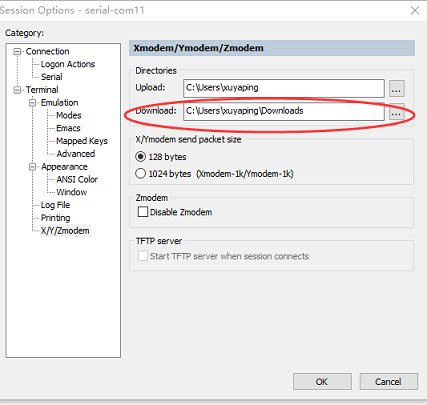
命令2:更新或读取RF射频驱动固件
更新或读取方法,同命令0:Bootloader操作方法。
更新RF射频驱动固件
1.参考 Bootloader 模式进入步骤,进入Bootloader模式;
2.输入指令前,需要更改设置:Session Options → Connection → Serial → Flow Control,将原先选中的 RTS/CTS取消掉;然后输入:2,回车,
3.SecureCRT中选择Transfer→Send Ymodem→选择更新的应用程序固件,点击 OK;
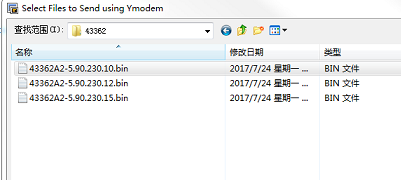
4.确认后,固件烧录界面显示如图。
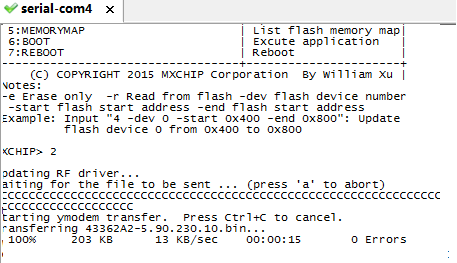
至此,应用程序固件更新完成。
2.读取RF射频驱动固件
1.参考 Bootloader 模式进入步骤,进入Bootloader模式后;
2.输入指令前,需要更改设置Session Options → Connection → Serial → Flow Control,将原先选中的 RTS/CTS取消掉;.然后输入:2 -r,回车;
3.在SecureCRT中选择Transfer→Receive Ymodem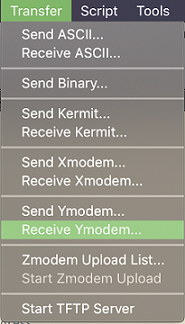
4.确认后,显示如图。
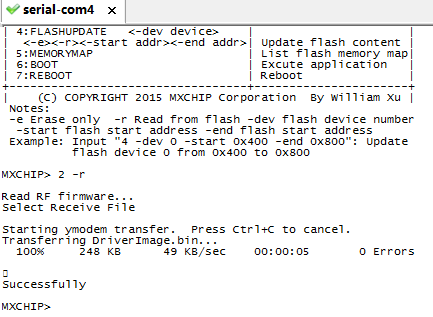
至此,应用程序固件读取完毕,读取文件保存在以下目录中,如图:

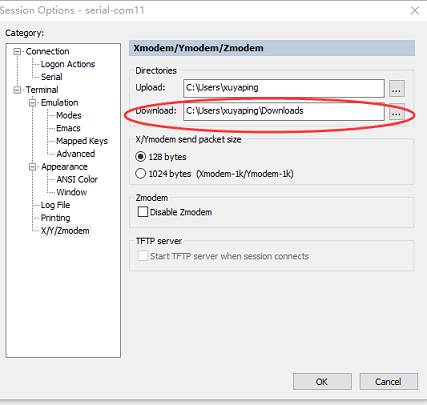
命令3:更新或读取或擦除mxos设置参数
更新mxos设置参数
1.参考 Bootloader模式进入步骤,进入Bootloader模式后;
2.输入指令前,需要更改设置Session Options → Connection → Serial → Flow Control,将原先选中的 RTS/CTS取消掉;.然后输入:3 回车;
3.在SecureCRT中选择Transfer→Send Ymodem,选择要更新的bin文件,即可开始更新。
读取mxos设置参数
1.参考Bootloader模式进入步骤,进入Bootloader模式后;
2.输入指令前,需要更改设置Session Options → Connection → Serial → Flow Control,将原先选中的 RTS/CTS取消掉;.然后输入:3 -r,回车;
3.在SecureCRT中选择Transfer→Receive Ymodem确认后,显示如图。
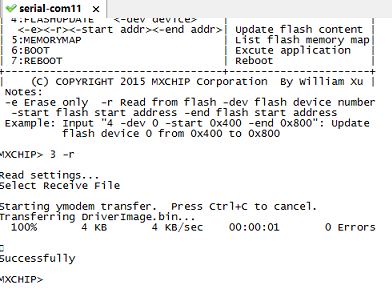
至此, mxos 设置参数读取完毕,读取文件存放在SecureCRT指定目录中。
3.擦除mxos设置参数
1.参考Bootloader模式进入步骤,进入Bootloader模式后;
2.输入指令前,需要更改设置Session Options → Connection → Serial → Flow Control,将原先选中的 RTS/CTS取消掉;.然后输入:3 -e,回车; 显示如图。
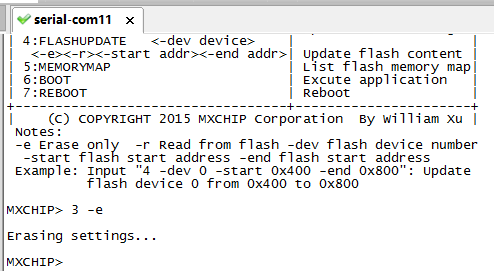
命令4:读取或擦除/更新Flash内容
读取指定Flash区域内容
1.参考Bootloader模式进入步骤,进入Bootloader模式后;
2.输入指令前,需要更改设置Session Options → Connection → Serial → Flow Control,将原先选中的 RTS/CTS取消掉;.然后输入:4 –dev 0 -r –start 0x800C000 –end 0x800C100,回车;
3.在SecureCRT中选择Transfer→Receive Ymodem,读取文件存放在SecureCRT指定目录中。
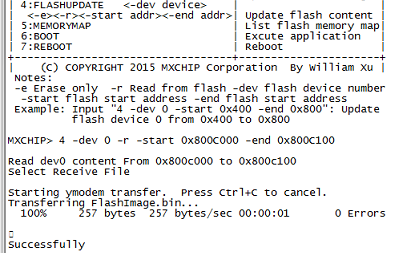
擦除指定Flash区域内容
1.参考Bootloader模式进入步骤,进入Bootloader模式后;
2.输入指令前,需要更改设置Session Options → Connection → Serial → Flow Control,将原先选中的 RTS/CTS取消掉;.然后输入:4 –dev 0 –e –start 0x0000100 –end 0x0001000,回车; log如图。
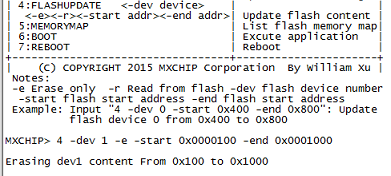
更新指定Flash区域内容
1.参考Bootloader模式进入步骤,进入Bootloader模式后;
2.输入指令前,需要更改设置Session Options → Connection → Serial → Flow Control,将原先选中的 RTS/CTS取消掉;.然后输入:4 –dev 0 –start 0x800C000 –end 0x800C100,回车;
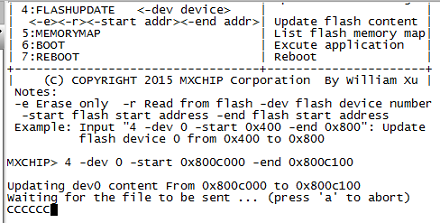
在SecureCRT中选择Transfer→Send Ymodem,选择要烧录的.bin文件,确认后,即可成功烧录。
命令5:查询Flash内存地址分配列表
1.参考Bootloader模式进入步骤,进入Bootloader模式后;
2.输入指令前,需要更改设置Session Options → Connection → Serial → Flow Control,将原先选中的 RTS/CTS取消掉;.然后输入:5,回车; 显示如图。
(注:参数中0x08000000为起始地址,0x00004000为该flash区长度)
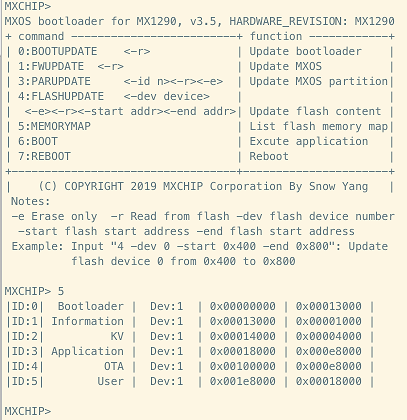
3.至此,flash内存分配列表查询完毕。
命令6:运行应用程序
1.参考Bootloader模式进入步骤,进入Bootloader模式后;
2.输入指令前,需要更改设置Session Options → Connection → Serial → Flow Control,将原先选中的 RTS/CTS取消掉;.然后输入:6,回车; 显示如图。
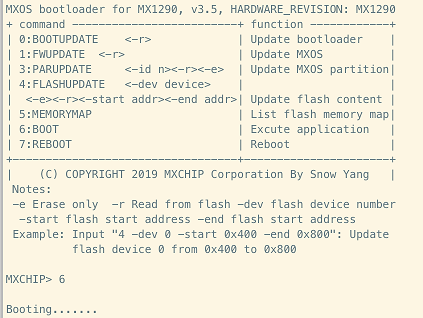
3.至此,flash内存地址分配列表查询完毕.
命令7:重启模块
1.参考Bootloader模式进入步骤,进入Bootloader模式后;
2.输入指令前,需要更改设置Session Options → Connection → Serial → Flow Control,将原先选中的 RTS/CTS取消掉;.然后输入:7,回车; 显示如图。
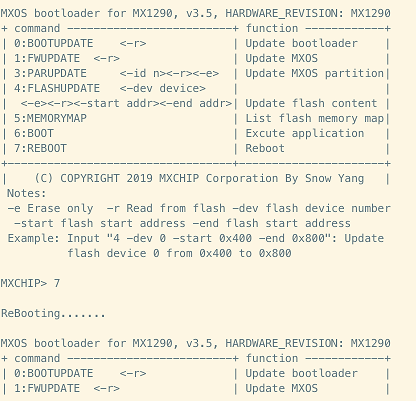
至此,模块重启完毕。

